Oprava chyby Netflix 5.7 ve Windows 10
Různé / / April 05, 2023
I když se Netflix vyvinul, aby se stal největším partnerem pro streamování, stále existují některé chybové zprávy, které mohou být pro diváky rušivé. Jedna zpráva, která narušuje zážitek ze streamování, je chyba Netflix 5.7. Hlavní důvod nebo výskyt chybové zprávy může být ironický. Chybová zpráva, chyba Netflix 5.7.1, se obvykle objeví, když se uživatel pokouší získat přístup ke staženému mediálnímu obsahu pomocí připojení Wi-Fi. Ačkoli výskyt může být dost podivný, hlavním důvodem chyby mohou být problémy a závady ve streamovací platformě. Tento článek si klade za cíl odpovědět na otázku, jak opravit chybu Netflix 5.7 na počítači se systémem Windows.

Obsah
- Jak opravit chybu Netflix 5.7 v systému Windows 10
- Metoda 1: Základní metody odstraňování problémů
- Metoda 2: Odstraňování problémů s připojením k Internetu
- Metoda 3: Restartujte aplikaci Netflix
- Metoda 4: Zakažte služby VPN a proxy
- Metoda 5: Obnovte nastavení DNS systému Windows
- Metoda 6: Aktualizujte systém Windows
- Pro Tip: Resetujte Samsung Smart Hub a opravte chybu Netflix 5.7 (Samsung TV)
Jak opravit chybu Netflix 5.7 v systému Windows 10
Níže jsou uvedeny možné důvody, pro které se může chybová zpráva objevit při streamování Netflix.
- Účet Netflix není obnoven – Účet Netflix nemusí být obnoven nebo musí být pozastaven při částečném stahování nebo jakékoli jiné aktivitě úpravy nastavení.
- Přetížené výsledky vyhledávání – Pokud jste se opakovaně pokoušeli hledat název filmu nebo televizního pořadu na vyhledávací liště, může se objevit tato chyba.
- Problém se serverem Netflix- Server platformy Netflix může být v údržbě nebo může být neaktivní.
Metoda 1: Základní metody odstraňování problémů
Chcete-li chybu opravit, můžete postupovat podle zde uvedených základních metod odstraňování problémů, abyste odstranili a odstranili závady, které způsobují chybovou zprávu.
1A. Restartujte PC
První metodou, jak opravit chybu Netflix 5.7, je násilně restartovat počítač se systémem Windows, aby se odstranily všechny závady a neúplné instance na pozadí.
1. zmáčkni Alt + F4 klíče současně
2. Nyní vyberte Restartujte možnost v rozbalovací nabídce
3. lis Vstupte klíč.
1B. Zkontrolujte kompatibilitu platformy Netflix
Dalším hlavním důvodem jakéhokoli opakujícího se problému je nekompatibilita streamovací platformy Netflix s webovým prohlížečem, který streamujete. Jak je uvedeno na oficiální webové stránky, následující webové prohlížeče jsou kompatibilní pro podporu streamování platformy Netflix.
- Google Chrome
- Microsoft Edge
- Mozilla Firefox
- Opera
- Safari (pro uživatele Mac)
1C. Zkontrolujte počet uživatelů
Pokud máte prémiové předplatné, Netflix vám umožňuje umožnit streamování více uživatelů na platformě. V tomto případě může dojít ke konfliktu s uživatelským ovládáním a možná nebudete moci streamovat veškerý obsah v režimu offline. V takovém případě můžete zkontrolovat počet aktivních uživatelů na účtu Netflix a omezit je na přístup k mediálnímu obsahu.
1D. Zkontrolujte počet probíhajících stahování
Dalším možným důvodem chyby je četné stahování v aplikaci Netflix. Pokud současně probíhá mnoho stahování, můžete čelit chybě Netflix 5.7. Můžete zkontrolovat, zda je počet stažení v aplikaci minimální.
V takovém případě můžete zrušit všechna ostatní stahování v sekci stahování a nechat proběhnout stažení konkrétního obsahu.
Přečtěte si také: 5 Oprava zjištěné chyby Netflix Proxy
Metoda 2: Odstraňování problémů s připojením k Internetu
Stabilní a vysokorychlostní připojení k internetu je nutností pro streamování obsahu na platformě Netflix bez Chyba Netflixu 5.7.1. Chcete-li zkontrolovat, zda se jedná o problém s připojením k internetu, můžete provést následující metody vyřešeno.
2A. Zkontrolujte rychlost připojení k internetu
Jako odpověď na otázku, jak opravit chybu Netflix 5.7, musíte prozkoumat potenciál internetového připojení. První metodou je zkontrolovat, zda je rychlost internetového připojení dostatečná pro podporu streamování nebo stahování. Pokud je rychlost odesílání a stahování připojení minimální 25 Mbps, pak lze připojení použít.
1. Otevři Google Chrome aplikace pomocí vyhledávací lišta windows ve spodní části vašeho PC.
2. Otevři Web Speedtest v prohlížeči a klikněte na JÍT knoflík.
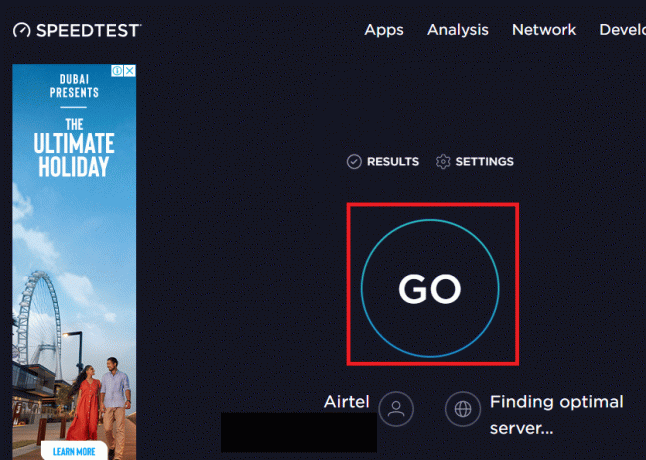
3. Nyní můžete analyzovat rychlost připojení ze stránky s výsledky.
2B. Přepněte na jinou síť Wi-Fi
Pokud se vám síť Wi-Fi, ke které jste se připojili, zdá nedostatečná nebo nedosahuje požadované rychlosti, můžete zkusit přepnout na jinou síť Wi-Fi a stáhnout nebo streamovat obsah. Zkontrolujte, zda chyba Netflix 5.7 přetrvává i po přepnutí na jiné síťové připojení.
2C. Zkontrolujte stav serveru platformy Netflix
V některých případech může být server Netflix mimo provoz z důvodu údržby nebo neočekávané chyby. V tomto případě můžete zkusit použít zde uvedený odkaz zkontrolujte stav serveru Netflix ve výchozím webovém prohlížeči.
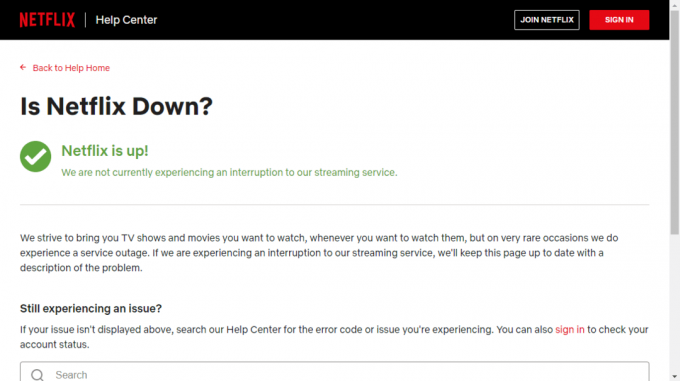
2D. Opravte problémy se sítí
Ve většině případů může mít problém se sítí, ke které jste připojeni, nějaké závady nebo nemusí podporovat streamování. Můžete postupovat podle pokynů v článku pomocí zde uvedeného odkazu opravit problémy se síťovým připojením.

Přečtěte si také:Jak opravit chybový kód Netflix M7111-1101
Metoda 3: Restartujte aplikaci Netflix
Pokud aplikace Netflix nepodporuje aktivity streamování nebo stahování, můžete zkusit restartovat aplikaci na svém počítači a opravit chybu Netflix 5.7.1.
1. Použijte zde uvedený návod, abyste se naučili metodu ukončete všechny programy na pozadí za použití Aplikace Správce úloh.

2. Použijte vyhledávací lišta windows pro vyhledání a spuštění Netflix aplikace.
Metoda 4: Zakažte služby VPN a proxy
Pokud používáte libovolnou službu VPN nebo proxy server k maskování vaší IP adresy pro streamování obsahu, můžete zkusit chybu zakázat. Postupujte podle pokynů v tomto článku, abyste se naučili metodu zakázat služby VPN a proxy opravit chybu Netflix 5.7.

Přečtěte si také:Opravte neočekávanou chybu na Netflixu
Metoda 5: Obnovte nastavení DNS systému Windows
Pokud má DNS nebo Domain Name System síťového připojení nějaké problémy, můžete zkusit resetovat nastavení DNS na výchozí připojení. Postupujte podle pokynů v odkazu uvedeném zde resetujte nastavení DNS systému Windows na vašem PC.
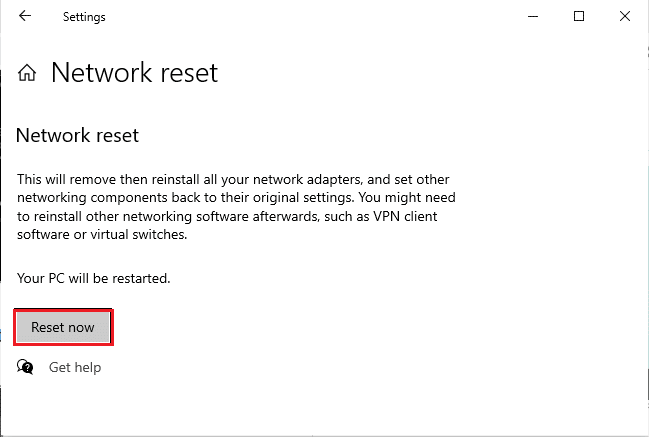
Metoda 6: Aktualizujte systém Windows
Odpověď na otázku, jak opravit chybu Netflix 5.7 a jako způsob, jak opravit chybovou zprávu, je aktualizovat OS Windows vašeho PC na nejnovější verzi. Chcete-li to provést, postupujte podle pokynů v odkazu uvedeném zde a poté zkontrolujte, zda je chybová zpráva vymazána.

Přečtěte si také:Jak opravit chybový kód Netflix M7111-1101
Pro Tip: Resetujte Samsung Smart Hub a opravte chybu Netflix 5.7 (Samsung TV)
Pokud používáte televizor Samsung a zobrazí se tato chybová zpráva, můžete zkusit resetovat Smart Hub, což je ovládací centrum pro konfiguraci aplikací a kanálů televizoru. Osobní přihlašovací údaje uložené lokálně v televizoru však mohou být odstraněny.
1. Použijte Jídelní lístek tlačítko na dálkovém ovládání pro přístup k Nastavení strana.

2. Přejděte na Podpěra, podpora v levém podokně a vyberte Autodiagnostika volba.

3. Vybrat Resetujte Smart Hub a počkejte, až se celé nastavení resetuje.

Doporučeno:
- Jak odpojit svůj bankovní účet od Robinhood
- Oprava kódu chyby komunikace Animal Crossing Pocket Camp
- Oprava chyby Netflix 5.7 na Androidu
- Opravte kód chyby u7121 3202 v Netflixu
Metody k opravit chybu Netflix 5.7 jsou diskutovány v článku. Využijte prosím sekci komentářů a sdělte nám své dotazy a návrhy. Dále nám dejte vědět, která z těchto metod pomáhá při opravě chyby Netflix 5.7.1.

Elon Decker
Elon je technický spisovatel na TechCult. Píše návody už asi 6 let a pokryl mnoho témat. Rád se zabývá tématy souvisejícími s Windows, Androidem a nejnovějšími triky a tipy.



